Cum creez/import un portofel OKX?
Publicat la 24 aug. 2023Actualizat la 13 mar. 20252 min citire3.093
Noțiuni de bază pe web
Puteți selecta Portofel pe pagina noastră de internet pentru Conectare portofel și descărcați extensia de pe Google Chrome Webstore.
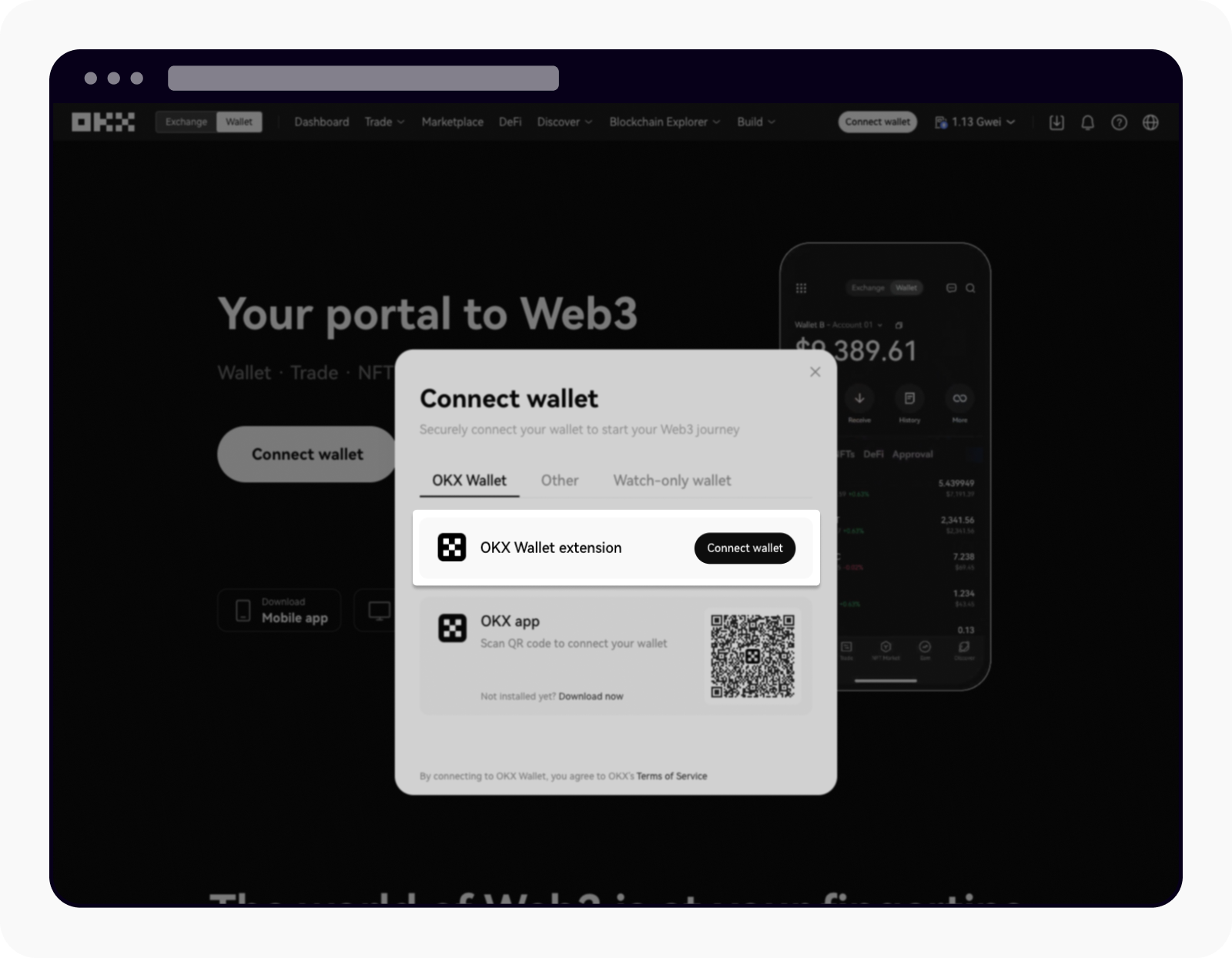
Selectați Portofel în colțul din stânga sus și selectați Conectare portofel pentru a începe
Noțiuni de bază în aplicație
Accesați pagina noastră de internet și selectați Descărcare aplicație. Alternativ puteți căuta OKX în App Store sau Google Play.
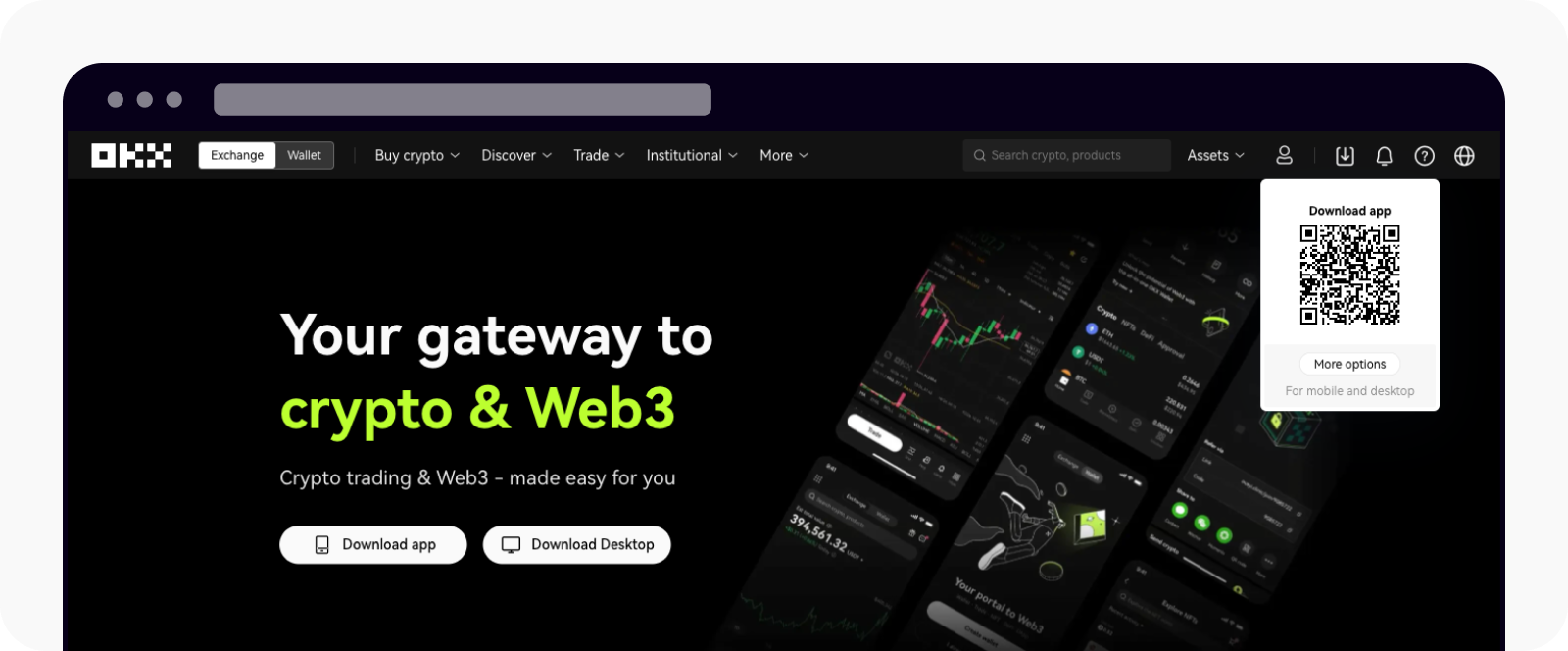
Selectați Descărcare aplicație în colțul din dreapta sus
Cum creez un portofel OKX nou sau import un portofel OKX existent?
Crearea unui nou portofel OKX sau importarea unui portofel OKX existent este simplă și fără probleme. Puteți afla mai multe despre cum să creați sau să importați un portofel OKX prin intermediul platformei web sau al aplicației noastre: